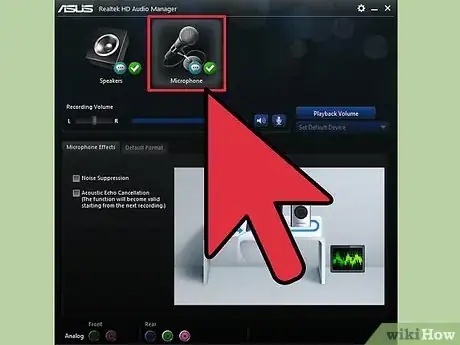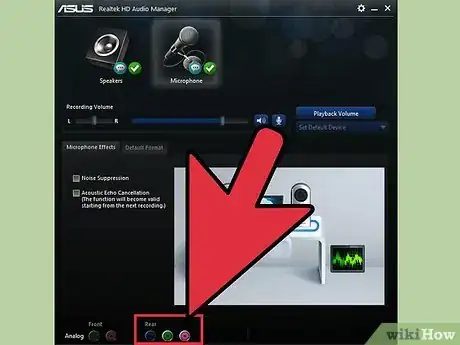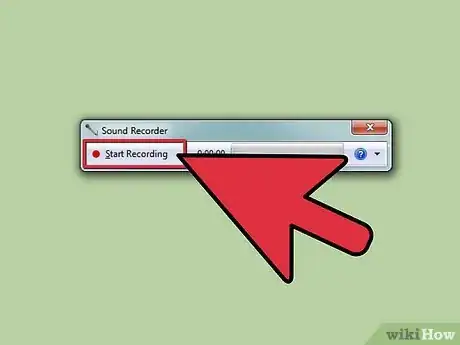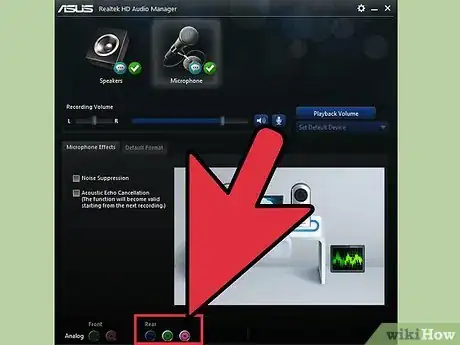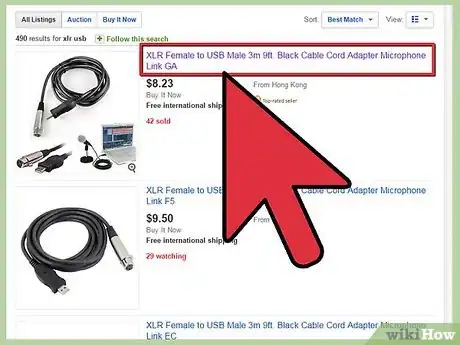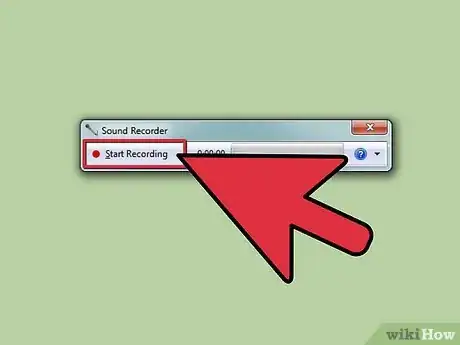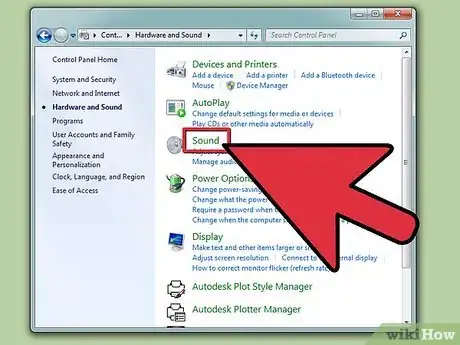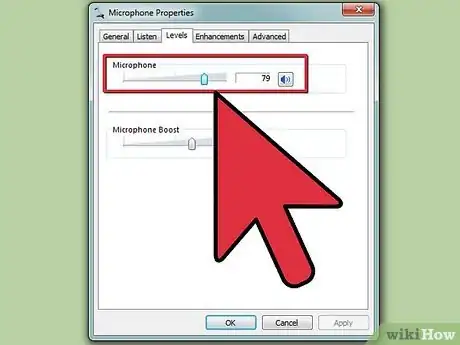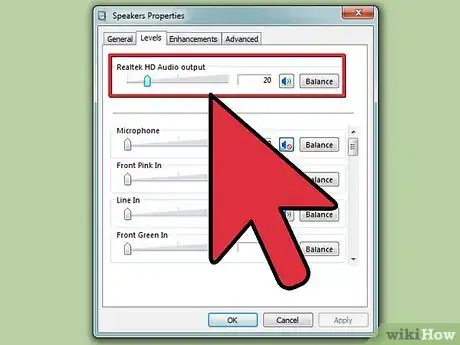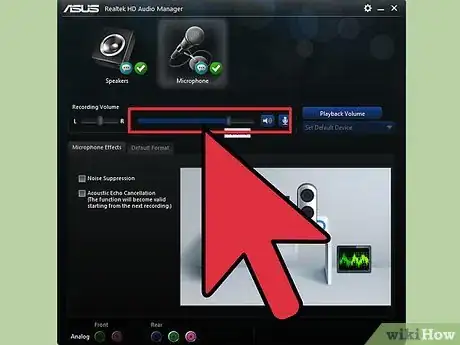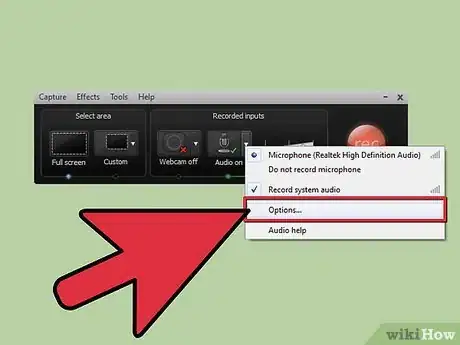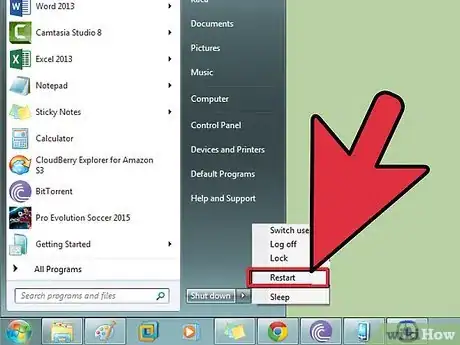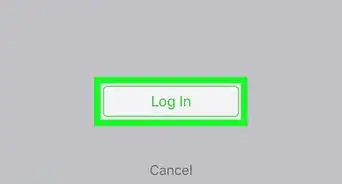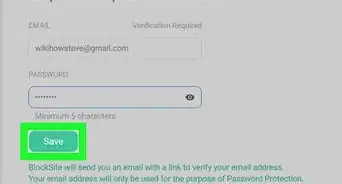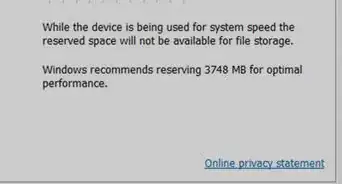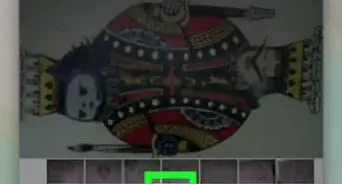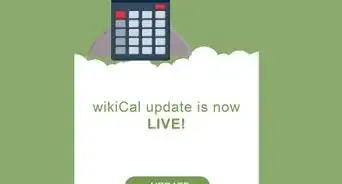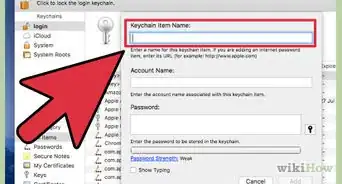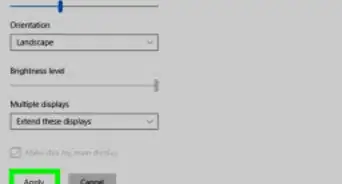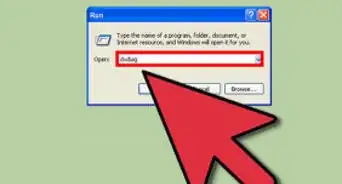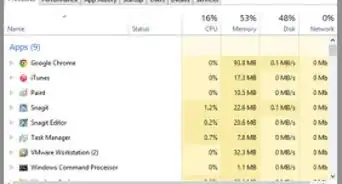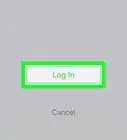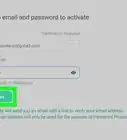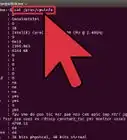X
这篇文章的共同创作者是 Timothy Linetsky. Timothy Linetsky是一位DJ、制作人和音乐教育者,从事音乐制作已经超过15年。他还在YouTube上发布关于电子音乐制作的教育视频,已拥有逾九万的订阅量。
这篇文章已经被读过32,588次。
如果你想外接麦克风来升级计算机的音频输入,方便语音聊天或在家录音,无论购买的是入门款计算机麦克风,还是更为专业的XLR型麦克风,都可通过本文来学习如何连接新麦克风。如果你还在为没有信号而苦恼,也可以跳到本文的最后一个部分排查问题。
步骤
方法 1
方法 1 的 3:
连接入门款计算机麦克风
-
检查麦克风的接头。大部分入门款麦克风使用以下两种接头,分别是与耳机相同的3.5mm TRS接头或扁平的USB接头。在大部分计算机上都有对应的接口。
- 如果使用的是6.3mm接头或其他接头的XLR麦克风,可跳至下一部分。
-
找到计算机上对应的接口。几乎所有计算机的麦克风接口都位于机箱的正面或背面。接口通常为粉色,并带有麦克风图案。如果麦克风使用的是3.5mm接头,只需插入接口并测试声音。
- 如果麦克风使用的是USB接头,大部分计算机都会在侧面或背面提供两个以上的USB接口。只需将USB接头插入其中一个接口。
- 笔记本或某些新款计算机已内置麦克风,因此不提供麦克风接口。在大部分计算机上都可以将麦克风插入耳机接口,稍后调整音频设置。
-
使用所选的录音软件测试新麦克风。要测试音量并检查设置,最简便的方法是转至声音输入选项,确认是否已显示和选中刚插入的设备。打开录音程序,尝试使用麦克风,并调整音量。
- 在Windows上可以使用“录音机”,在Mac上可以使用Quicktime或GarageBand。
- 如果没有信号,跳至最后一个部分,根据提示排查问题。
广告
方法 2
方法 2 的 3:
连接专业麦克风
-
检查麦克风的接头。高端音乐麦克风、电容式麦克风或其他专业设备,通常需要适配器或转接线才能插入。所需的线材及价格取决于要插入计算机的麦克风类型。
- 如果麦克风的一端是三芯接头,就表示这是一个XLR麦克风。需要使用转接线将XLR接头插入3.5mm接口,或使用转接盒转为USB,还可以使用混音器。
- 如果是吉他线规格的6.3mm接头,则需购买USB或3.5mm转接线(后者更常见),然后插入麦克风或耳机接口。这些转接线很便宜,一般只需几十块钱。
-
购买正确的适配器。上述类型的麦克风需要连接适配器才能插入计算机。这些麦克风通常都比较高端,因此最好购买优质的适配器,以保证信号的质量。
- 也可购买相对便宜的转接线或USB转接盒来接入XLR麦克风,但某些用户会听到杂音,因此会降低这些高品质麦克风的临场效果。为获得最好的音质,购买带有USB输出的混音器。
- 6.3mm转3.5mm转接线购买方便,价格实惠。任何电子产品商店或在线电子产品零售商处均有出售。
-
使用所选的录音软件测试新麦克风。要测试音量并检查设置,最简便的方法是转至声音输入选项,确认是否已显示和选中刚插入的设备。打开录音程序,尝试使用麦克风,并调整音量。
- 在Windows上可使用“录音机”,在Mac上可使用Quicktime或GarageBand。
- 如果没有信号,跳至下一个部分,根据提示排查问题。
广告
方法 3
方法 3 的 3:
常见问题排查
-
检查声音输入设置。如果没有信号,转至计算机的声音设置,确保已正确选择设备,并适当调整音量。
- 在Mac上不存在驱动问题,因此只需转至“系统设置”并单击“声音”,然后选择“输入”。确保选择的是所需的麦克风,而非内置麦克风。
- 在PC上,转至“控制面板”,并单击“硬件和声音”,然后单击“声音”,随后将弹出另一个窗口。在顶部单击“录制”,然后会看到麦克风。如果麦克风旁没有看到绿色勾选标记,表示还未选中。单击并选择属性。将底部的设置更改为“使用此设备”,这样下次插入计算机时就会自动使用该麦克风。
-
设置输入音量。大部分计算机都可以控制输入音量。如果是低品质麦克风,音量通常需要设置的略高,能够听清声音,但又不至于破音。最好是保持在默认范围之内,大约50%左右。
- 在Mac上,可在“系统设置”中的“声音”下设置音量。
- 在PC上,可在“硬件和声音”中的“声音”下设置音量。
-
检查扬声器和计算机的音量。如果使用外置扬声器或已插入耳机,需检查并确认音量是否适中以及计算机上的设置,否则可能听不到声音。
-
检查麦克风上的设置。需确保已打开麦克风,插紧连接线,并已根据麦克风正确设置其他选项。
- 某些电容式麦克风和话筒具备多种开关设置,某些设置可提供更大的音量或更广的声音范围。切换这些设置以找到最适合自己的声音。
-
查看所用程序中的设置。不同的音频处理程序会提供不同的输入设置,需多加留意。即使你已在系统设置中更改麦克风,某些录音软件仍会选择内部麦克风或其他音源。
- 例如,如果使用Skype,转至“工具”>“选项”>“音频”设置,并选择“麦克风”。如果没有列出麦克风或仍无法正常工作,则检查是否需要软件或驱动才能运行。
-
尝试重启计算机。在某些情况下,要让计算机识别新插入的硬件,需要关闭正在使用的程序,甚至还需要重启计算机。
- 如果麦克风仍无法正常工作,尝试使用其他麦克风,或在另一台计算机上使用该麦克风。这样便于找出故障的原因在于计算机还是麦克风。
广告
小提示
- 在测试或配置麦克风前,确保已连接麦克风。
- 如果声音过小,尝试提高麦克风的音量。
- 在Windows计算机上,在“运行”对话框中输入sndrec32,即可找到“录音机”。
- 在Mac计算机上,可在Dock或“应用程序”文件夹中找到GarageBand。如果尚未安装,可使用“附加安装程序”光盘(有时标为光盘2)进行安装。
- 录制对话。
- 确保麦克风的接头正确。
广告
警告
- 只能将麦克风插入粉红色接口,不要插入其他接口,否则会损坏麦克风或接口。
广告
你需要准备
- 连接到计算机的麦克风。
- 具备独立或板载声卡的计算机。
- 如果麦克风使用XLR或6.3mm TRS接头,需要购买转换器。
关于本wikiHow
广告